틱톡 영구 삭제 후 재가입 방법
틱톡을 이용하다 영구 삭제한 후 시간이 흘러 다시 재가입하게 되었습니다. 재가입 시 최초 가입 시보다 과정이 까다로울 것이라는 착각으로 이용을 안하고 있었는데요. 그냥 신규로 가입하는 것과 동일한 수준의 절차에 따라 재가입하시면 되기 때문에 미리 불필요한 걱정은 하지마시고 유튜브와 릴스를 즐기듯 다른 즐거움을 주는 숏폼 동영상 플랫폼의 하나로 다시 감상해보시기 바랍니다.
틱톡 영구 삭제 후 재가입 방법 1. 앱 설치 및 관심사 선택
틱톡을 구글 플레이와 같은 앱마켓에서 검색해서 찾은 후 설치합니다. 핸드폰에 설치된 TikTok 틱톡 앱을 열고 사용 약관에 대한 동의 후 콘텐츠 트렌드 및 광고성 정보 수신 동의에 허용이 필요합니다만 이건 버튼이 허용 밖에는 없어서 허용하지 않을 방법이 없습니다.
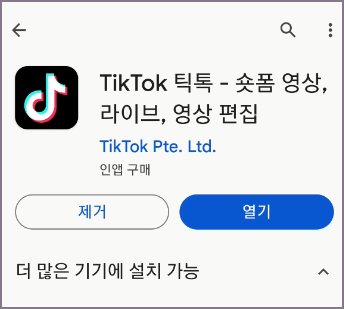
수신 동의 내용에 확인한 후에는 관심사 선택으로 넘어갑니다. 여기에는 틱톡이 미리 정해놓은 관심사에 해당되는 키워드들이 있기 때문에 좀 더 관심 있는 동영상을 추천받기 위해서 선택해보시기를 추천드립니다. 관심 없으시면 건너뛰기로 넘어가셔도 되고 모든 항목을 선택한 후 다음으로 넘어가셔도 무방합니다.
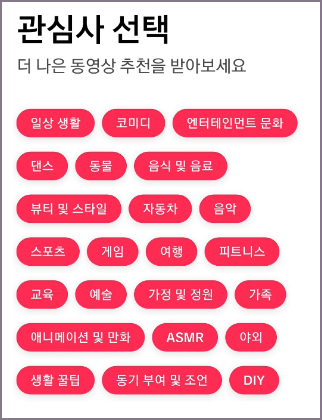
관심사 선택 후에는 바로 시청시작을 눌러주시면 됩니다. 앞으로 보시는 동영상을 시청하시고 좋아요를 누르거나 공유하는 등 모든 기록에 따라 틱톡에서 영상을 맞춤 설정할 수 있습니다. 틱톡 앱을 재설치 후 저의 첫 영상은 아래 화면과 같습니다. 위로 살짝 밀어 자세히 보기로 넘어가시면 전체 영상을 시청하실 수 있습니다.
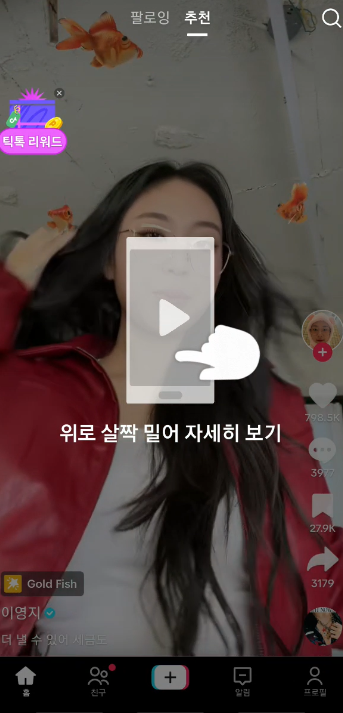
틱톡 영구 삭제 후 재가입 방법 2. 회원 가입
틱톡 앱을 설치 후 실행하신 다음 앱 하단에 보이는 사람 모양의 프로필 아이콘을 클릭하여 회원 가입하기를 시작하세요. TikTok 가입하기 화면에서 선택할 수 있는 가입방법은 전화나 이메일을 이용하는 방법과 함께 카카오톡, 구글, 페이스북 등 SNS 계정을 이용한 간편가입도 가능합니다.
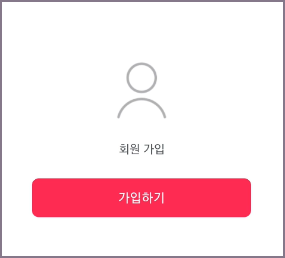
전화번호로 가입을 할까 하다 저는 카카오톡으로 계속 진행을 선택해보았습니다. 가입하기 화면으로 변경된 다음에는 생일이 언제인지 묻는데 공개되는 정보는 아니라고 합니다. 생일을 선택하고 다음을 누른 후 사용 약관에 대해 모두 동의하고 다음을 다시 눌러주시면 됩니다.
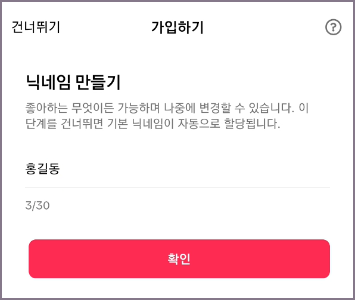
회원가입 단계에서 생일을 확인 후 닉네임 만들기로 넘어갑니다. 30자 이내에서 틱톡에서 공개해서 사용할 닉네임을 적어줍니다. 평소 불리는 별명도 좋지만 틱톡 영상을 즐기거나 영상 제작을 위해 활동하는 목적이 있다면 회사명이나 브랜드 네임을 활용할 수 있고 또는 목적에 맞게 새로 작명해보시는 것도 추천드립니다.
틱톡 영구 삭제 후 재가입 방법 3. 가입 후 할 일
틱톡 프로필 정보 변경과 설정 및 개인 정보
틱톡 모바일 앱을 다시 설치하여 가입을 완료하셨다면 바로 영상을 감상하시면 됩니다만 영상을 올리기 위해서는 몇 가지 할 일이 남아있습니다. 먼저 앱 하단 우측에 보이는 프로필 아이콘을 눌러 프로필 사진 등 틱톡커 개인정보 을 변경하시는 것을 추천드립니다. 만약 카톡으로 가입하셨다면 카카오 프로필로 설정되기 때문에 틱톡 활동을 구분하시는 경우에는 반드시 다른 프로필 이미지의 사용이 필요합니다.
프로필 편집 메뉴를 이용하시면 프로필 사진 및 동영상과 함께 이름(닉네임), 틱톡 ID, 자기소개 내용을 관리할 수 있고 인스타그램, 유튜브, 트위터와 같은 소셜 계정들과 연동시켜 본인의 프로필 정보를 좀 더 풍부하게 관리해나갈 수 있습니다.
틱톡은 프로필 정보 뿐 아니라 프로필 정보 화면의 우측에 전체(더보기) 아이콘을 클릭하면 크리에이터 센터, 내 QR코드, 설정 및 개인 정보와 같은 숨은 메뉴가 나타납니다. 최초 회원가입 시 내용을 확인하고 업데이트하기 쉽지 않고 시간이 많이 걸리기 때문에 첫 사용법에서는 해당 메뉴들이 존재하는 것을 기억하시고 추후 이용해보시기를 추천드립니다.
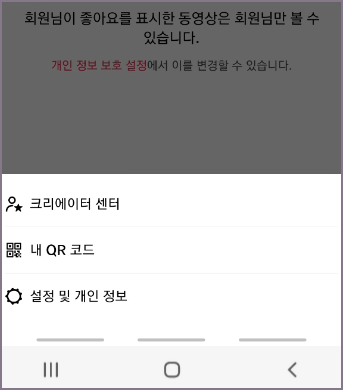
실제 틱톡커로 활동하기 위한 동영상을 업로드하기 위해 앱 하단의 [+] 아이콘을 클릭하면 첫 시도에서 사진을 촬영하고 동영상을 녹화하도록 허용하시겠습니까? 질문에 허용을 눌러주셔야 합니다. 이어서 오디오 녹음에 대해서도 추가로 허용을 선택해주시면 됩니다.
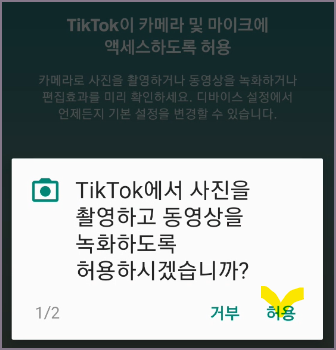
그럼 지금까지 틱톡 영구 삭제 후 재가입 방법에 대해서 알아보았습니다. 과거 이용하시던 계정이 영구 삭제가 되었다면 재가입하는 과정은 신규 가입 절차와 다름이 없다는 것을 확인하였으며 닉네임과 틱톡 아이디(ID)를 적절하세 수정해서 본인의 사용 목적에 맞게 활용하시면 좋을 것 같습니다.
▶ 틱톡 관련 글 바로가기
[IT 인터넷 통신] - 틱톡 계정 완전 삭제 방법 (비활성화 / 영구 삭제 / 다시 활성화)
틱톡 계정 완전 삭제 방법 (비활성화 / 영구 삭제 / 다시 활성화)
틱톡 계정을 완전히 삭제하려는 경우의 방법을 알아보겠습니다. 삭제 요청 시 30일 동안은 계정이 비활성화되고 30일 후 완전히 영구 삭제됩니다. 또한 비활성화 기간 30일 동안은 재로그인하여
johblack.tistory.com
[IT 인터넷 통신] - 틱톡 보너스 포인트 쌓기 (틱톡 초대 링크 공유 및 포인트 획득 다양한 방법 )
틱톡 보너스 포인트 쌓기 (틱톡 초대 링크 공유 및 포인트 획득 다양한 방법 )
틱톡을 시작하다보니 좌측 화면 상단에 "틱톡 보너스"라는 것이 보이는데요. 보너스라는 의미가 뭔가 주는 것 같긴 한데 뭘 주는 것인지 이게 어떻게 틱톡에서 개발되어 있는지 직접 확인해보도
johblack.tistory.com
[IT 인터넷 통신] - 틱톡 회원가입 방법 (TikTok 틱탁 회원 가입하기)
틱톡 회원가입 방법 (TikTok 틱탁 회원 가입하기)
인터넷 짤방 같은 숏폼 Short-form 형식의 동영상 공유 서비스로 유명해진 중국 기업인 ByteDance가 개발한 틱톡 서비스는 2016년 서비스를 시작한 그다음 해인 2017년 한국에서도 서비스가 시작되었습
johblack.tistory.com